Comment résoudre le problème de téléchargement lent du Microsoft Store ?
Divers / / November 28, 2021
Le téléchargement lent est probablement la dernière chose à laquelle vous pouvez penser lors du téléchargement d'une application lourde dans Windows 10. La plupart des gens se sont plaints de la Problème de téléchargement lent du Microsoft Store. Si vous êtes sûr que le problème ne vient pas de votre connexion Internet, le problème vient du Microsoft Store. Les gens se plaignent régulièrement de la baisse de la vitesse d'Internet à quelques kbps lorsqu'ils téléchargent quelque chose depuis la boutique Microsoft. Vous souhaitez facilement résoudre ce problème de téléchargement lent du Microsoft Store afin de pouvoir installer facilement des applications à partir du Store. C'est l'une des plates-formes les plus utilisées pour télécharger et installer des applications dans Windows 10.
Dans cet article, nous allons discuter de certaines méthodes qui peuvent être utilisées pour réparer Problème de téléchargement lent du Microsoft Store. Commençons par discuter de certains des problèmes pouvant entraîner des vitesses de téléchargement lentes dans le Microsoft Store.
Noter: Avant de continuer, assurez-vous que vous disposez d'une connexion Internet active pour télécharger les paramètres et logiciels appropriés si nécessaire. Si votre bande passante Internet est faible, essayez de mettre à niveau votre forfait actuel. Cela pourrait également être l'une des raisons du problème de téléchargement lent du Windows Store.

Contenu
- Comment résoudre le problème de téléchargement lent du Microsoft Store
- 9 façons de résoudre le problème de téléchargement lent du Microsoft Store
- 1. Exécuter l'utilitaire de résolution des problèmes du Windows Store
- 2. Réenregistrer le Microsoft Store
- 3. Vérifier les limitations de vitesse de téléchargement cachées
- 4. Redémarrer le routeur
- 5. Vider le cache du Windows Store
- 6. Installation des mises à jour en attente
- 7. Supprimer le dossier SoftwareDistribution
- 8. Désactiver temporairement l'antivirus
- 9. Les serveurs Microsoft peuvent être en panne
Comment résoudre le problème de téléchargement lent du Microsoft Store
Il peut y avoir diverses raisons possibles pour le Problème de téléchargement lent du Microsoft Store. Nous en avons analysé quelques-uns et les avons mentionnés ci-dessous :
a) Fichier de Windows Store corrompu
C'est l'un des problèmes les plus courants derrière le problème de téléchargement lent. Soit le fichier Windows Store a été corrompu, soit le magasin exécutable principal a été endommagé. Ces deux peuvent être les principales raisons du problème. Vous pouvez résoudre ce problème en vous réenregistrant dans le Microsoft Store.
b) Problème de Windows Store
Si votre fenêtre est relativement obsolète, cela peut également être la raison de votre problème de téléchargement lent du Microsoft Store. Vous pouvez résoudre ce problème en exécutant l'utilitaire de résolution des problèmes du Windows Store, qui peut rechercher les problèmes persistants à l'intérieur du système.
c) Limite de vitesse de téléchargement
Il existe une fonction de limitation de la vitesse de téléchargement dans Windows 10, qui fixe une limite à la vitesse d'Internet. Assurez-vous de le désactiver, car cela peut également être la raison du Problème de téléchargement lent du Microsoft Store. Vous ne pouvez pas nier le fait que Microsoft Windows se modernise drastiquement et qu'il a besoin de beaucoup de bande passante. Donc, s'il y a un plafond de téléchargement, cela se terminera finalement par des téléchargements lents. Vous pouvez résoudre le problème de téléchargement lent du Microsoft Store en supprimant toutes les limites de vitesse de téléchargement que vous avez définies. Vous pouvez les supprimer des paramètres d'optimisation de la diffusion.
d) Problème de routeur
Si vous utilisez un Adresse IP dynamique, alors vous êtes vulnérable face à ce problème. Conserver une adresse IP dynamique peut créer des problèmes de confiance avec le Microsoft Store, affectant directement votre vitesse de téléchargement. Dans certains cas, la vitesse de téléchargement peut être réduite jusqu'à quelques kbps. La bonne partie est qu'il s'agit d'un problème temporaire qui peut être facilement résolu en redémarrant votre modem ou votre routeur.
e) Exécution d'applications en arrière-plan
Windows 10 est connu pour télécharger ou installer des mises à jour sans l'autorisation préalable des utilisateurs. Il télécharge beaucoup de choses en arrière-plan, dont les utilisateurs ne sont pas conscients. Si vous rencontrez un problème de téléchargement lent, vérifiez les mises à jour Windows et les applications en arrière-plan, qui peuvent utiliser la majeure partie de la bande passante.
f) Cache de stockage
Le Microsoft Windows Store peut être corrompu, ce qui peut être la raison derrière Problème de téléchargement lent du Microsoft Store. C'est l'un des problèmes les plus courants derrière les téléchargements lents.
g) Interférence de tiers
Vous avez peut-être installé par erreur des applications tierces sur votre bureau, ce qui peut limiter votre vitesse de téléchargement. Assurez-vous de connaître ces applications et désinstallez-les.
h) Dossier de distribution du logiciel
Lorsque le dossier SoftwareDistricution est corrompu, vous ne pouvez installer aucune application sur votre bureau. Vous pouvez résoudre ce problème en supprimant le dossier SoftwareDistribution du système et en le réinstallant à nouveau.
Ce sont quelques-unes des principales raisons de votre vitesse de téléchargement dans le Microsoft Store. Passons maintenant à quelques méthodes pour résoudre le problème de téléchargement lent du Microsoft Windows Store.
9 façons de résoudre le problème de téléchargement lent du Microsoft Store
Il existe plusieurs méthodes disponibles pour résoudre ce problème. Vous trouverez ci-dessous quelques-unes des méthodes les plus efficaces et fiables que vous pouvez utiliser pour résoudre le problème de vitesse de téléchargement lente du Windows Store.
1. Exécuter l'utilitaire de résolution des problèmes du Windows Store
Windows 10 est connu pour ses fonctionnalités fascinantes. Il est livré avec une option de dépannage qui peut facilement découvrir les problèmes avec votre PC. Vous pouvez exécuter l'utilitaire de résolution des problèmes du Windows Store pour résoudre le problème de téléchargement lent du Microsoft Store :
1. Du Menu Démarrer ou icône Windows, recherchez le Dépannage option.
2. Clique sur le Dépannage des paramètres, ce qui vous amènera à la liste des applications Windows que vous pouvez dépanner.
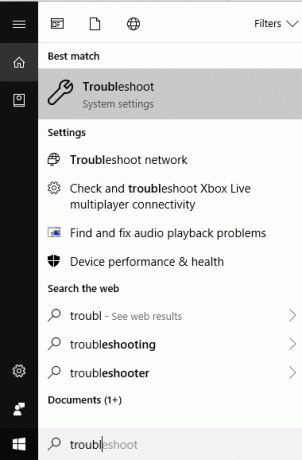
3. Maintenant, cliquez sur Dépanneurs supplémentaires.
4. Rechercher Applications du Windows Store alors clécher Courirle dépanneur.

5. Attendez quelques minutes et vérifiez s'il a détecté des problèmes importants.
2. Réenregistrer le Microsoft Store
Beaucoup de gens ont essayé cette méthode et ont trouvé des résultats satisfaisants. Il vous suffit de vous réinscrire sur votre Microsoft Windows Store, ce qui supprimera le cache précédent. Suivez ce guide pour réinitialiser votre compte Microsoft Windows Store :
1. presse Touche fenêtre + I tropstylo Paramètres, et cliquez sur applications.
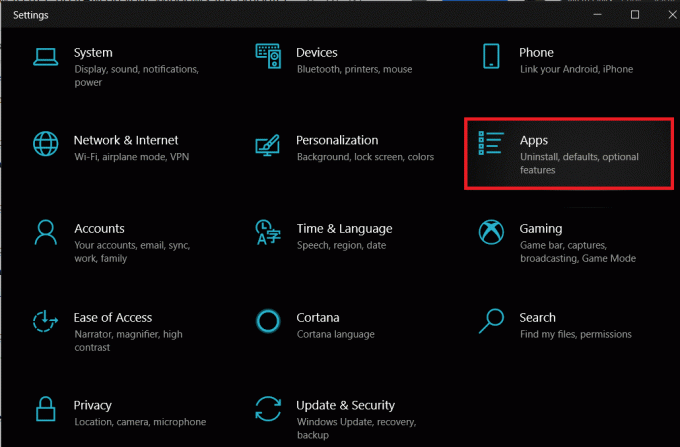
2. Trouve Microsoft Store sous Applications et fonctionnalités. Cliquer sur 'Options avancées’

3. Faites défiler vers le bas et vous verrez le Réinitialiser option, cliquez dessus et vous avez réinitialisé avec succès votre Microsoft Store.
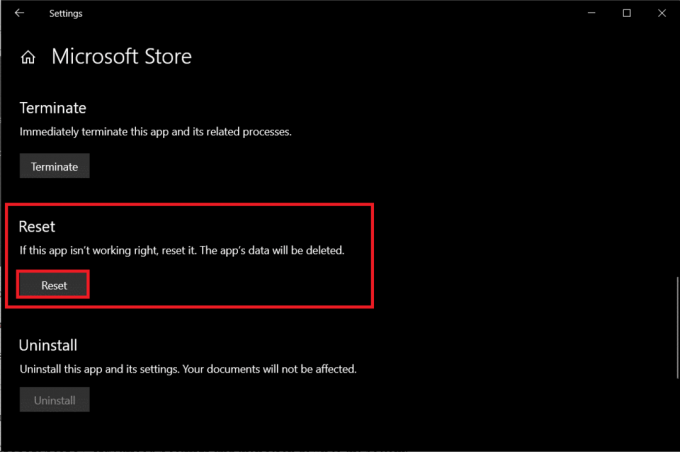
Lire aussi :Toujours afficher les barres de défilement dans les applications Windows 10 Store
3. Vérifier les limitations de vitesse de téléchargement cachées
Si vous supprimez le plafond de vitesse de téléchargement caché, cela augmentera votre vitesse de téléchargement maximale, corrigeant automatiquement le Problème de téléchargement lent du Microsoft Store. La plupart des utilisateurs ne sont pas conscients de la limite de vitesse de téléchargement cachée. Microsoft affirme que le système d'exploitation Windows 10 contrôle et optimise la bande passante nécessaire au téléchargement des mises à jour. La vitesse de bande passante maximale est réduite à environ 45 % de la vitesse réelle. Voyons comment modifier les limites de vitesse de téléchargement :
1. Appuyez sur la touche Windows + I pour ouvrir les paramètres, puis cliquez sur Mise à jour et sécurité.

2. Faites défiler vers le bas de l'écran et cliquez sur 'Options avancées.’

3. Cliquer sur 'Optimisation de la livraison' sous le Suspendre les mises à jour section.
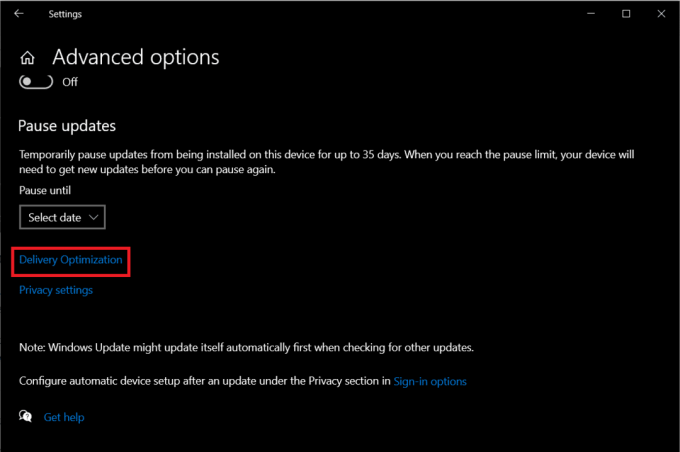
4. Maintenant, faites défiler vers le bas et cliquez à nouveau sur Options avancées dans la section « Autoriser les téléchargements à partir d'autres PC ».

5. Sous le 'Paramètres de téléchargement', recherchez le Pourcentage de bande passante mesurée et cochez l'option ‘Limiter la bande passante utilisée pour télécharger les mises à jour en arrière-plan’.
6. Vous verrez un curseur sous 'Limiter la bande passante utilisée pour télécharger les mises à jour en arrière-plan’. Assurez-vous de le faire défiler jusqu'à 100%.
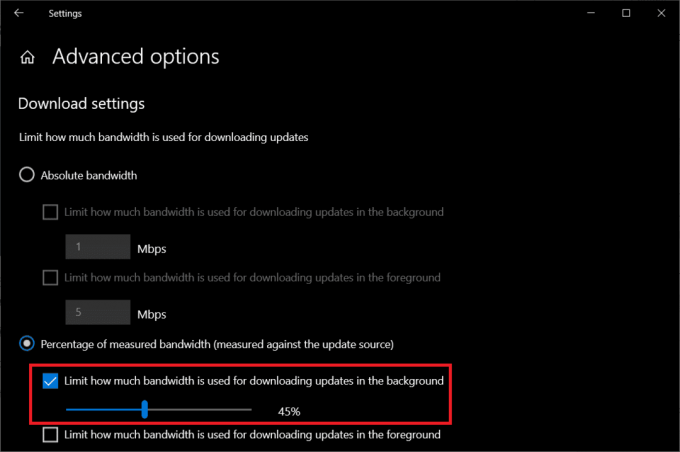
7. Essayez à nouveau de télécharger n'importe quelle application à partir du magasin Microsoft et voyez si vos vitesses de téléchargement s'améliorent ou non.
Si cette méthode ne fonctionne pas pour vous, suivez la méthode suivante.
4. Redémarrer le routeur
Dans certains cas, le problème peut provenir de votre routeur au lieu du Microsoft Store. Maintenant, pour résoudre le problème d'Internet lent du Microsoft Store, vous devez vérifiez votre routeur. Il y a plusieurs options disponibles où vous pouvez tester la vitesse de la bande passante de votre routeur. Si votre routeur ne vous donne pas la vitesse souhaitée, assurez-vous de le redémarrer. appuie sur le Bouton de redémarrage, ou débranchez physiquement le câble d'alimentation. Après avoir attendu quelques secondes, rebranchez le câble d'alimentation et laissez-lui le temps de rétablir la connexion. Vérifiez la vitesse d'Internet en essayant d'installer n'importe quelle application du Microsoft Store.
5. Vider le cache du Windows Store
Si le problème de vitesse de téléchargement lente du Microsoft Store persiste, essayez de vider le cache du Windows Store.
1. Ouvrez le Le menu Démarrer et rechercher Invite de commandes. Cliquer sur Exécuter en tant qu'administrateur option.

2. Maintenant, tapez "wsreset” dans la fenêtre d'invite de commandes élevée et appuyez sur Entrer. Cela effacera tout le cache stocké du Microsoft Store.
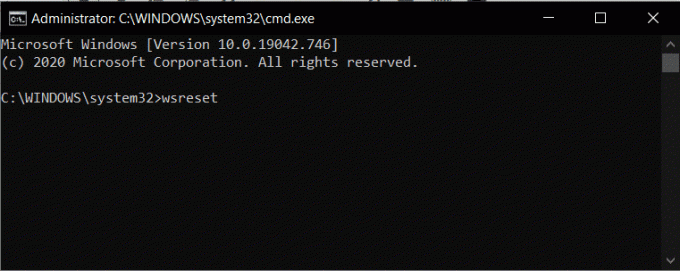
3. Cliquez sur confirmer, et vous verrez un message de confirmation indiquant que «Le cache du magasin a été vidé.”
6. Installation des mises à jour en attente
Si votre fenêtre a des mises à jour en attente, cela peut entraîner des problèmes de vitesse de téléchargement avec le Microsoft Store. Windows 10 est connu pour ses actions notoires pour prioriser l'installation des mises à jour. Cela peut entraîner une diminution de la bande passante pour d'autres mises à jour ou installations. Vous pouvez résoudre ce problème en installant toutes les mises à jour Windows en attente:
1. Appuyez sur la touche Windows + R pour ouvrir Boîte de dialogue Exécuter et tapez "ms-settings: mise à jour de Windows” puis appuyez sur Entrer.
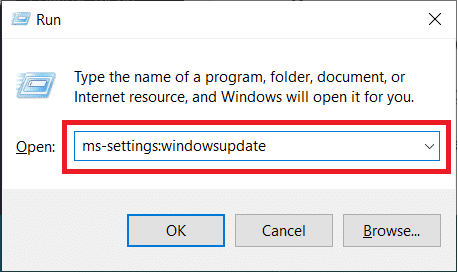
2. Cela ouvrira le Fenêtre de mise à jour de Windows. Cliquez maintenant sur Cdiable pour les mises à jour et téléchargez et installez toutes les mises à jour en attente.

3. Une fois que vous avez tout mis à jour, accédez à la boutique Microsoft, essayez d'installer n'importe quelle application et surveillez la vitesse de téléchargement.
7. Supprimer le dossier SoftwareDistribution
Le dossier corrompu SoftwareDistribution peut être la raison derrière votre Problème de téléchargement lent du Microsoft Store. À résoudre ce problème, vous pouvez suivre les étapes mentionnées ici pour supprimer le dossier SoftwareDistribution.

8. Désactiver temporairement l'antivirus
Parfois, l'antivirus peut provoquer un conflit et limiter la bande passante de votre système. Il n'autorisera le téléchargement d'aucune application suspecte sur votre système. Pour cela, vous devez désactiver temporairement votre antivirus et vérifier si le problème de téléchargement lent du Microsoft Store est résolu ou non.
1. Faites un clic droit sur le Icône du programme antivirus dans la barre d'état système et sélectionnez Désactiver.

2. Ensuite, sélectionnez la période pour laquelle le L'antivirus restera désactivé.

Remarque: choisissez la durée la plus courte possible, par exemple 15 minutes ou 30 minutes.
3. Une fois cela fait, essayez à nouveau d'installer n'importe quelle application à partir du Microsoft Store et vérifiez si l'erreur est résolue ou non.
9. Les serveurs Microsoft peuvent être en panne
Vous ne pouvez pas blâmer votre FAI ou votre ordinateur chaque fois que vous rencontrez un problème lié à la bande passante. Parfois, il est possible que les serveurs Microsoft soient en panne et qu'aucun bot ne récupère les données de son magasin. Pour résoudre ce problème, vous devez attendre quelques heures et redémarrer votre ordinateur.
Conseillé:
- Correction du Windows Store ne se chargeant pas dans Windows 10
- Réparer l'erreur du cache du Windows Store peut être endommagé
- Comment supprimer le dossier System32 sous Windows ?
- Correction: Windows SmartScreen ne peut pas être atteint pour le moment
Ce sont quelques-unes des méthodes que vous pouvez impliquer pour résoudre le problème de téléchargement lent du Microsoft Store. Nous espérons que ce guide vous a été utile et que vous avez pu résoudre facilement le problème de téléchargement lent avec le Microsoft Store. Mais si vous avez encore des questions, n'hésitez pas à les poser dans la section commentaires.


![Résoudre le problème de chargement du widget sur Android [RÉSOLU]](/f/649b094fb5cbf5c346221704cfda6734.png?width=288&height=384)
